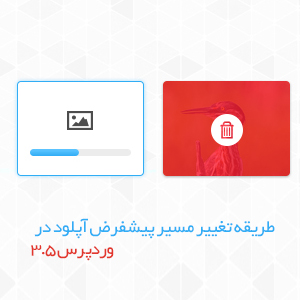
همونطوری که میدونید ارسال کننده ( آپلودر) فایل های چند رسانه ای جدید در وردپرس نسخه 3.5 رو میشه به عنوان مهمترین تغییر در این نسخه نام برد .
تغییر مهمتر که کمتر راجع به اون صحبت شده حذف شدن امکان تغییر پوشه پیشفرض آپلود ها در تنظیمات هستش .
دلیل حذف این امکان از رابط کاربری اینه که معمولا به عنوان تنظیمات دیگر مورد استفاده قرار میگیره و همچنین در صورت تغییر اتفاقی توسط کاربر پتانسیل خیلی بالایی برای خرابکاری و بهم ریختگی سایت داره .
حذف اون از قسمت تنطیمات این بخش که فقط 1 چک باکس برای تنظیم ساماندهی/عدم ساماندهی فایل ها رو بر اساس ماه یا سال رو باقی گذاشته . رابط کاربری ساده تر و دلنشین تری رو به ما ارایه میده .
خوب حالا دیگه از بحث تئوریش باید خارج بشیم و بریم سر بحث مورد علاقه من که کار عملی با وردپرس هست 😀
در این پست قصد دارم طریقه ایجاد تغییرات در مسیر پیشفرض آپلود ها در وردپرس نسخه جدید رو بهتون آموزش بدم .
نکته 1 ! این راهنمایی برای افراد مبتدی نیست و لطفا قبل از انجام هر تغییری از دیتابیس و فایل Wp-Config.php خودتون یک بک آپ بگیرید .
برای تغییر پوشه پیشفرض آپلود ها در وردپرس باید فایل wp-config.php رو ویرایش کنید که در مسیر ریشه ( root ) سایت وردپرسیتون میتونید پیداش کنید .
اگ شما میخواهید مسیر آپلود را بر روی wp-conent/files/ تنظیم کنید باید کد زیر را در جای مناسبی در فایل wp-config.php
سایتتون قرار بدین .
define( 'UPLOADS', 'wp-content/'.'files' );
درصورتی که میخواید این پوشه خارخ از مسیر wp-content قرار بگیره مثلا :
http://www.hamyarwp.com.com/files باید بجای کد بالا این کد رو در فایل wp-config.php قرار بدین .
define( 'UPLOADS', ''.'files' );
به یاد داشته باشید هنوز در مسیر تنظیمات Media « Setting میتوانید تنظیم کنید که فایل ها بصورت ماه/سال ساماندهی شوند یا خیر .
این اولین پست من در همیار وردپرس هستش و امیدوارم ازش لذت ببرین .
در صورت وجود مشکل در پست یا درخواست راهنمایی در قسمت کامنت با من تماس بگیرید .
روش زیر نیز یکی از کاربران محترم ( نوید شایسته ) معرفی کرده است :
برید به دیتابیس و سپس جدول (tables) ـ” wp_options “رو باز کنید
بعد ستون (Column) ـ ۵۸ یعنی با اسم ِ upload_path رو پیدا کنید . مسیر آپلود رو وارد کنید . اینجوری تنظیماتش هم تو قسمت ِ تنظیمات ِ رسانه نشون داده میشه و میشه از همون بخش همیشگی ویرایشش کرد .
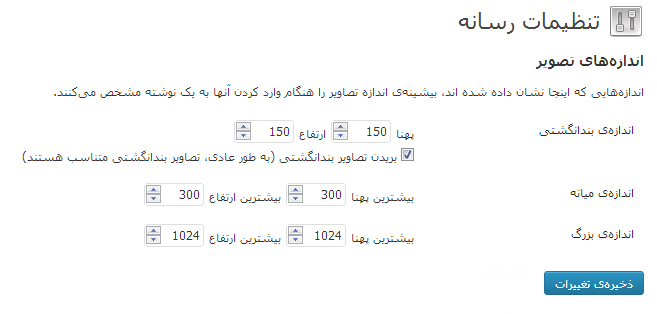





seyed
سلام
من می خوام فایل هام در یک هاست دیگه آپلود بشه؟
باید چی کار کنم؟
ممنون
آریا
ممنون.این کار برای امنیت سایت خیلی مهمه.از مطالب با ارزشتون متشکرم!
seyed
سلام
من میخوام فایل هام توی یه هاست دیگه ریخته بشه!
باید چی کار بکنم؟
کاظم
سلام
ممنون ، عالی بود
اگه بخوایم همه فایل های قبلی رو که آپلود کرده بودیم ببریم تو مسیر جدید چیکار کنیم ؟
آقای ادیسه
یک راه ساده ترش هم اینه که برید توی پیشخوان سایتتون و بعد این لینک رو باز کنید
http://domain.com/wp-admin/options.php
بعد مقدار گزینه ی upload_path رو تغییر بدید!
alireza
سلام میشه در مورد تغییر محل آپلود به ساب دامین بیشتر توضیح بدید ؟
با این روشی که گفتید نمیشه!
mehdi
با سلام
من هردو روش رو امتحان کردم ، عوش میشه مسیر اما یه مشکل بزرگ که یه سری عکس و فایل خود بخود در همان مسیرها ساخته میشه و مانع از نمایش تصاویر سایت در صفحه اصلی میشه
قضیه چیه ؟
دانلود آهنگ جدید
جالب بود مرسی
ali
اگه بخوام کلا روی یه هاست دیگه فایلها رو بریزم چکار کنم؟
یاور
خیلی ممنون آقا نوید موفق شدم.ولی من یک سوال داشتم و میخواستم اونو توی انجمن همیار وردپرس مطرح کنم شاید کسی جواب بده ولی میبینم عضو گیری غیر فعال شده است.اگر کسی می تواند لطفا” به اینجا سر بزند شاید سوال ما را پاسخ بدهد.:
http://blogers.ir/forum/showthread.php?tid=6628&pid=62579#pid62579